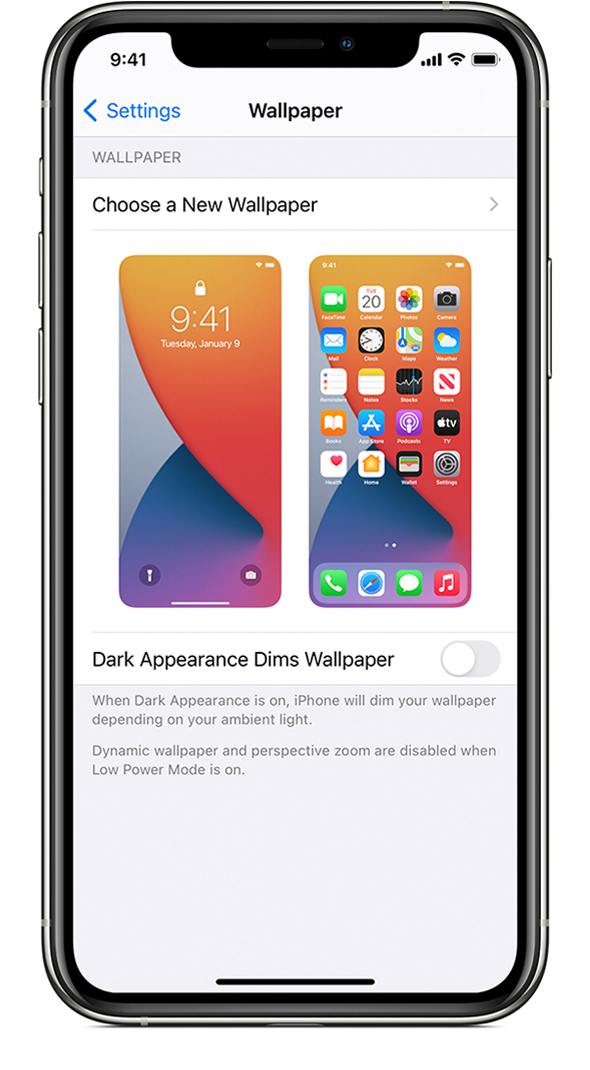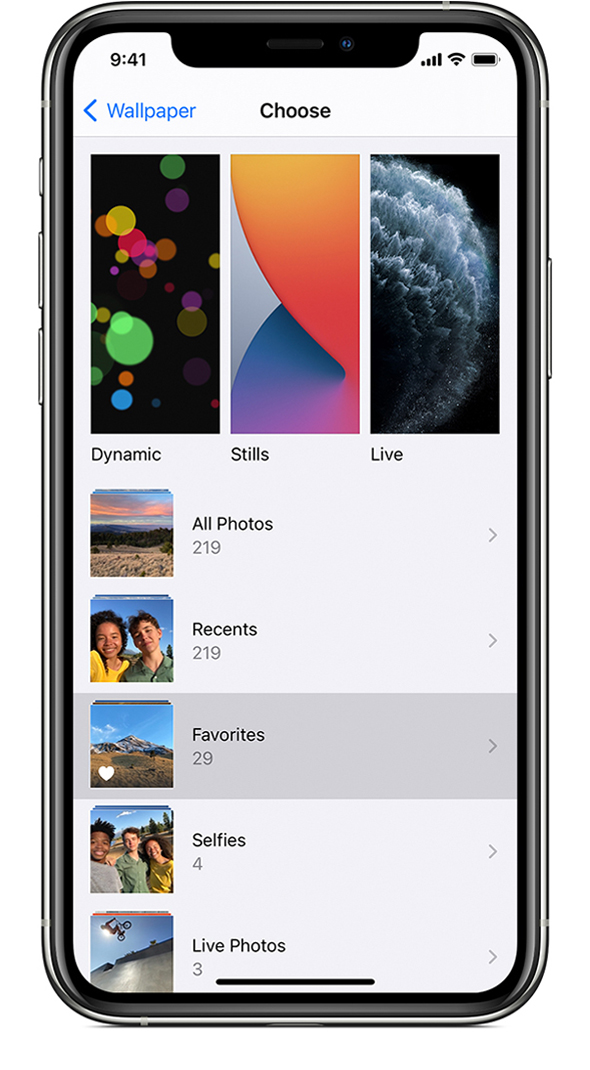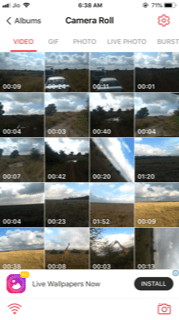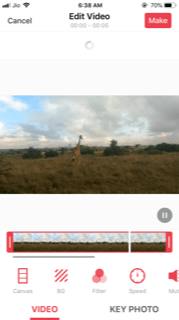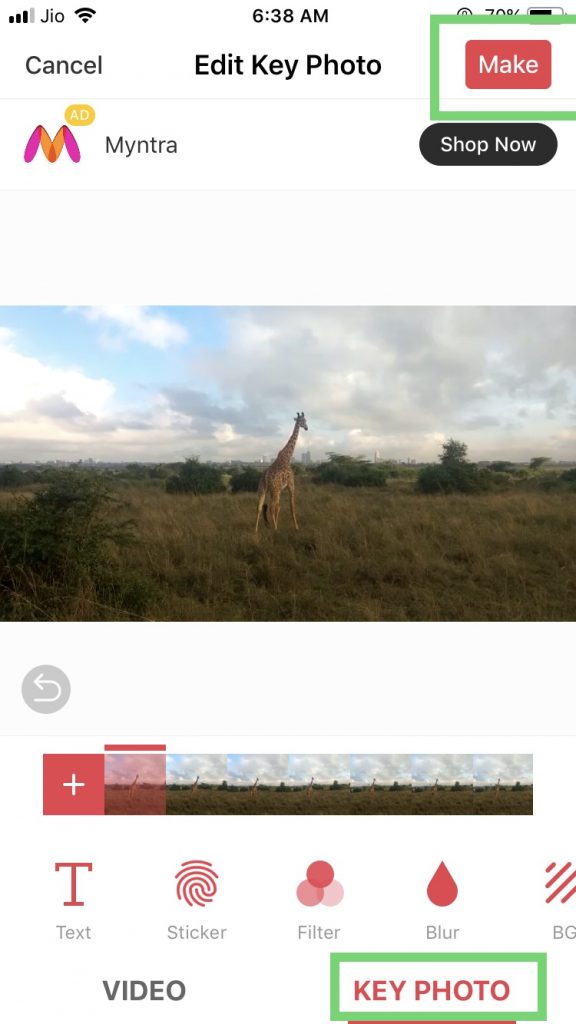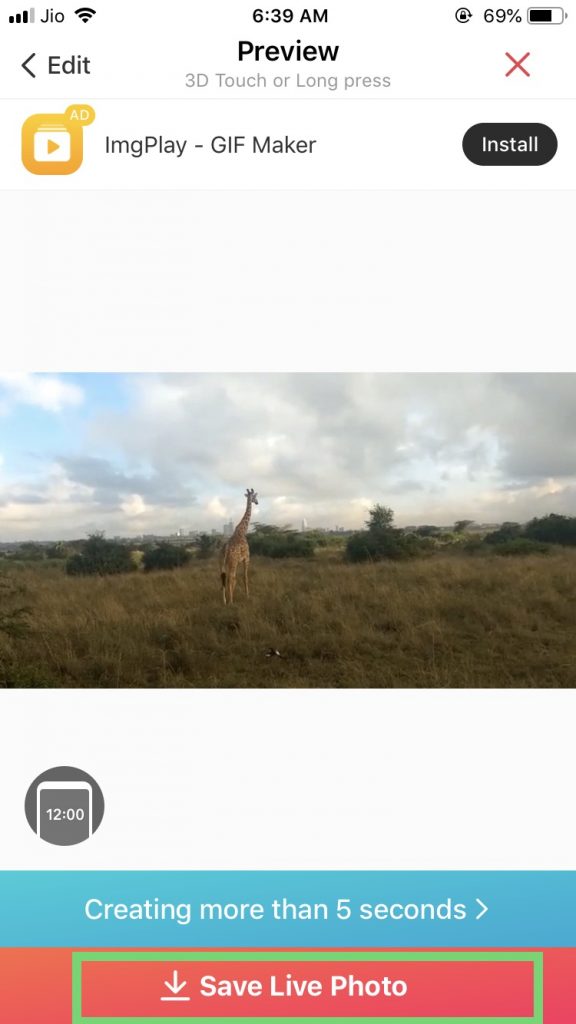Как сделать заставку iphone
Замена обоев на iPhone
Как изменить обои на iPhone Вы можете выбрать изображение из коллекции Apple или одну из своих фотографий. Узнайте как.
Откройте меню «Настройки» на iPhone.
Перейдите в меню «Настройки», выберите «Обои», а затем нажмите «Выбрать новые обои».
Вы можете также установить темное оформление, чтобы обои на iPhone затемнялись в зависимости от окружающего освещения.
Выбор изображения
Выберите изображение из коллекций «Динамичные», «Снимки», Live или из личных фотографий. Обои по умолчанию меняются с каждым обновлением iOS.
Чтобы выбрать в качестве обоев изображение из коллекции Live или снимок Live Photo, требуется iPhone 6s или более поздней модели.
iPhone XR и iPhone SE (1-го и 2-го поколения) не поддерживают изображения из коллекции Live.
Перемещение изображения и выбор параметра отображения
Чтобы переместить изображение, перетащите его в нужное место. Для увеличения или уменьшения масштаба изображения по размеру экрана разведите или сведите пальцы.
Некоторые изображения могут не поддерживать перемещение и масштабирование.
Если включен параметр «Перспектива», при наклоне экрана обои перемещаются. Чтобы выключить этот параметр, нажмите кнопку «Перспектива». При включенной функции «Уменьшение движения» и в режиме энергосбережения параметр отображения «Перспектива» недоступен. Если обои представляют собой снимок Live Photo, можно включить эффект Live Photo или параметр «Перспектива», но не то и другое одновременно.
Завершив настройку изображения, нажмите «Установить». Или же выберите вариант «Отмена», чтобы начать заново.
Настройте обои и выберите, где они должны отображаться
Можно выбрать обои для экрана «Домой», экрана блокировки или для обоих. Экран «Домой» отображается, когда iPhone не заблокирован. Экран блокировки отображается при выведении iPhone из режима сна.
Чтобы увидеть новые обои, заблокируйте iPhone или перейдите на экран «Домой».
Чтобы увидеть новые обои из коллекции Live в действии, коснитесь экрана блокировки и удерживайте его.
Как поменять обои на iPhone
Всем привет. Недавно захотелось мне оптимизировать свой айфон, и я полез в интернет, дабы найти там совет, как поменять обои на айфоне.
При мониторинге информации мне на глаза попался видеоролик где «Technical Beardo» показывает процесс настройки обоев рабочего стола айфон за минимальное количество действий.
Теоретически все действие должно заканчиваться за одно касание по экрану.
Специально для вас я проделал все действия на своем телефоне и убедился в их работоспособности. Итак, начинаем.
Действие номер раз
Чтобы это сделать необходимо зайти в настройки телефона и найти там пункт «Быстрые команды». После этого нам для настройки нужно обратить внимание на ползунок рядом с пунктом «Ненадёжные команды».
В данном случае мы открываем доступ для установки приложений со сторонних ресурсов.
Действие номер два
Предварительно нам нужно подготовить все необходимые изображения, и загрузить их в отдельную папку, которая должна называться Wallpaper.
Действие номер три
На телефоне от американского производителя допускается скачивание и установка быстрых команд из сервиса iCloud.
Также с помощью этого сервиса можно отвязать Apple ID от своего смартфона.
При успешном открытии страницы пролистываем описание команды, и в самом низу нам будет показана кнопка «Добавить ненадёжную быструю команду». После чего она будет отображаться в списке доступных команд в настройках Айфона.
Действие номер четыре
Телефон будет выполнять поставленную перед ним задачу только в том случае, если мы ему это разрешим.
Чтобы это сделать, нам нужно выполнить нажатие на иконку с тремя точками. Они находятся рядом с надписью Wallpapers. После чего мы должны пальцем пролистать страницу до самого низа, пока нашему вниманию не будет представлена строка «Фото».
Для выдачи разрешения на действие с фотографиями, о котором мы говорили выше нужно тыкнуть на пункте «Разрешить доступ» и после этого подтверждаем вышеприведённые действия с помощью кнопки «Ок».
Некоторые телефоны обладают неактуальной версией операционной системы. При этом на экране появится запись «Данное действие не удалось найти в этой версии приложения».
Выполняем обновление до последней версии, и все заработает, как и должно быть.
Действие номер пять
И наконец, мы достигли апогея нашего повествования. Мы должны выполнить интеграцию команды на рабочий стол, для вызова ее одним тапом.
Чтобы выполнить это действие нужно удерживать кнопку команды продолжительное время, пока не появится надпись «Поделиться».
В результате появится меню со списком, в котором мы выбираем «Поделиться» и затем «на экран «Домой». Если не понравится, то меняем картинку и нажимаем кнопку «Добавить».
Созданная иконка позволит быстро изменить фон рабочего стола. В папку Wallpapers можно докладывать изображения по своему желанию.
Также если вам быстро надоедают изображения их можно удалять. Это очень большой плюс для людей любящих постоянные перемены.
Как поменять обои на Айфоне 5s стандартным методом
Чтобы поменять обои с помощью функционала телефона нужно:
Настройка изображения осуществляется с помощью перемещения пальцами для расположения правильного расположения, а если не подходит размер, то подгоняем его с помощью сведения или разведения пальцев.
Однако хочу предупредить, что некоторые картинки не поддерживают функцию масштабирования. Поэтому нужно обратить внимание на размер. Чтобы не было необходимости обрезать.
При необходимости можно включить функцию «Перспектива». Она предусматривает поворот изображения при наклоне телефона.
Стоит отметить, что данная функция не работает при активном параметре «Уменьшение движения», также не будет работать, когда включен режим энергосбережения.
Если вы выбрали Live Photo, то допускается подключить эффект с аналогичным названием или параметр «Перспектива». Однако одновременно эти две функции работать не будут.
К выбору допускается: экран «Домой», экрана блокировки или же одно изображение для двух мест сразу.
Первый вариант будет показывать обои при снятой блокировке iPhone, второй же наоборот, когда телефон заблокирован.
Чтобы оценить полученный результат, активируйте главный экран смартфона или произведите блокировку функционирования телефона.
Заключение
Мы сегодня убедились, что разнообразить свой телефон можно разными способами. Для этого подходит как встроенный функционал телефона, так и внешние автоматические команды.
Как мне кажется, что при работе с iPhone все, что нужно уже заложено в сам смартфон, поэтому никакие программы в App Store не смогут с ним сравниться. Это только усложнит весь процесс.
А сейчас взяли в руки свои телефоны и попробуйте выполнить два варианта, как поменять обои на айфоне 7. Если у вас возникнут, какие-либо загвоздки, то не стесняйтесь и пишите мне на электронную почту. Мы с вами все разберем по шагам и достигнем положительного результата.
И еще хочу вас попросить обратить внимание на начало статьи. Там расположены кнопки, чтобы поделиться статьей в социальных сетях. Нажмите хотя бы на одну. Вам не сложно, а мне приятно. Это позволит увеличить активность, а соответственно у меня будет больше мотивации делать для вас годный контент.
Изменение обоев на iPhone
На iPhone можно выбрать изображение или фотографию для использования в качестве обоев экрана блокировки или экрана «Домой». Можно выбрать динамическое или неподвижное изображение.
Изменение обоев
Откройте «Настройки» 
Можно выполнить описанные ниже действия.
Выберите предложенные изображения из разделов в верхней части экрана («Динамические», «Снимки» и другие).
Обои с кнопкой 
Выберите один из своих снимков (коснитесь альбома, а затем — фотографии).
Чтобы изменить положение выбранного изображения, разведите пальцы для увеличения масштаба, а затем перетяните изображение пальцем по экрану для изменения его расположения. Сведите пальцы, чтобы вернуть изображение к исходному масштабу.
Коснитесь 
Примечание. Параметр «Перспектива» не отображается, если включена функция «Уменьшение движения» (в приложении «Настройки» > «Универсальный доступ» > «Движение»). См. раздел Уменьшение или остановка движения элементов экрана на iPhone.
Коснитесь «Установить» и выберите один из указанных ниже вариантов.
Чтобы включить перспективу для уже установленных обоев, откройте «Настройки» > «Обои», коснитесь изображения экрана блокировки или экрана «домой», затем коснитесь параметра «Перспектива».
Установка Live Photo в качестве обоев для экрана блокировки
Если фотография Live Photo установлена в качестве обоев, коснитесь экрана блокировки и удерживайте палец, чтобы воспроизвести изображение Live Photo (на всех моделях iPhone, кроме iPhone SE 1-го поколения).
Откройте «Настройки» 
Выполните одно из описанных ниже действий:
Коснитесь «Live», затем выберите Live Photo.
Коснитесь альбома «Live Photos», затем выберите снимок Live Photo (возможно, потребуется подождать, пока он загрузится).
Коснитесь «Установить» и выберите «Экран блокировки» или «Оба экрана».
Совет. Можно настроить автоматическую смену обоев, создав автоматизацию для себя в приложении «Быстрые команды». Задайте расписание для автоматизации, затем добавьте действие «Сделать обоями» в эту автоматизацию. См. Руководство пользователя Быстрых команд.
Как поставить видео на обои iPhone
Вы знали, что на обои iPhone можно поставить видео? Всё верно, есть хитрость, которая позволяет это сделать.
Способ заключается в использовании функции Live Photo на моделях с 3D Touch. Live Photo – это не только ваши движущиеся фотографии, их ещё можно использовать в качестве обоев экрана блокировки, которые «оживают» при сильном нажатии на экран. Кроме того, функцию можно использовать для создания собственных гифок.
Стоит отметить, что обои оживают только на экране блокировки, но не на домашнем экране. На домашнем экране такие обои будут статичными.
Как поставить видео на обои iPhone
Вам понадобится приложение, которое автоматически конвертирует видео в live photo за пару нажатий. Однако в некоторых приложениях есть разные ограничения, особенно в бесплатных версиях. К примеру, в бесплатной версии приложения, о котором мы расскажем, можно конвертировать видео только в 5-секундные live photo вне зависимости от того, насколько длинным было оригинальное видео.
Несмотря на ограничения, приложение IntoLive позволяет даже редактировать живые фото перед тем, как делать из них обои. Это отличная функция, ведь с помощью фильтров вы сделаете свои обои ещё красивее. По сути поставить видео на обои с помощью этого приложения очень легко, что доступно не во всех приложениях.
Для начала скачайте приложение по ссылке ниже, а затем можете приступать к инструкции.
Как конвертировать видео в Live Photo
Шаг 1: Запустите приложение IntoLive на своём iPhone.
Шаг 2: Выберите видео или гифку, которую хотите поставить на обои.
Когда вы откроете приложение, нужно будет предоставить ему доступ к своей медиатеке. Сделайте это, а затем выберите какое-нибудь видео или гифку.
Шаг 3: Когда вы выберите видео, откроется экран с его превью и панелью инструментов. С помощью слайдера вы можете выбрать отрывок видео, который будет конвертирован в живое фото. В бесплатной версии отрывок может быть до 5 секунд.
Шаг 4: Выберите кадр, который станет обложкой вашего живого фото. Это делается на вкладке «Key Photo».
Шаг 5: Когда всё будет настроено, нажмите кнопку Make в правом верхнем углу.
Шаг 6: Выберите, повторять видео или нет. В бесплатной версии поставить повтор нельзя, а в платной можно поставить до пяти повторов.
Шаг 7: Это последний шаг. Сохраните получившееся живое фото с помощью кнопки Save live photo. Оно появится в приложении Фото.
Как установить конвертированное видео на обои
Теперь вы будете начинать свой день с красивых анимированных обоев на смртфоне. На этом всё. Надеемся, инструкция была вам полезной.
12 лучших приложений для обоев для iPhone, о которых вы должны знать
Одним из недостатков iPhone является то, что вы мало что можете изменить, чтобы настроить его интерфейс. Что касается настройки интерфейса, Android превосходит iOS на голову. Единственная реальная настройка, которую пользователь может выполнить на своем iPhone, — это смена обоев. И если вы похожи на меня, вы часто меняете обои. Лично я меняю обои на своем iPhone X почти каждую неделю. Чтобы не отставать от всех моих потребностей в обоях, я установил несколько приложений для обоев на свой iPhone X. В этой статье я собираюсь поделиться с вами этими приложениями. Если вас интересуют обои для iPhone, вот 10 классных и лучших приложений для обоев для iPhone, которые вы должны установить в 2020 году, чтобы придать своему iPhone новый вид.
Лучшие приложения для обоев для iPhone в 2020 году
Все приложения, представленные в этом списке, либо бесплатны, либо предлагают бесплатную версию приложения с рекламой. Если вы хотите удалить рекламу и разблокировать дополнительные функции, вы можете приобрести профессиональную версию этих приложений через покупки в приложении.
Веллум
Я был очень удивлен, сколько крутых обоев я могу создать, просто размыв исходные. Наконец, все обои, представленные на Vellum, оптимизированы для iPhone X, что является большим плюсом в моих книгах. Если вам нравятся качественные обои и вы не хотите тратить часы на их поиск, Vellum как раз для вас.
Приложение «Обои»
Хотя я использую свой iPhone в качестве основного устройства, я все еще ношу с собой устройство Android. Я не буду вдаваться в подробности о сравнении Android и iOS, но есть некоторые вещи, которые Android делает лучше, и мне нравится его использовать. И когда я использую свой Android, я быстро понимаю, что есть одно приложение, которое мне очень не хватает на iPhone, и это Tapet.
Tapet — это приложение для обоев, которое случайным образом генерирует высококачественный фон. Вы можете выбрать дизайн и нажать на него, чтобы изменить цвет, или смахнуть, чтобы изменить дизайн, если вам нужно что-то новое. Я люблю Tapet, и долгое время на iPhone не было альтернативы. Все изменилось, когда на iPhone появилось приложение «Обои».
Как и Tapet, приложение «Обои» позволяет вам выбрать дизайн, а затем нажать на него, чтобы изменить цвет. Есть несколько красивых дизайнов на выбор, и каждый дизайн имеет десятки вариантов цвета. Если вы любите абстрактные обои, вам больше никогда не понадобится другое приложение. Он также доступен на Mac и iPad и позволяет загружать обои с высоким разрешением (до 5K).
Приложение можно загрузить и использовать бесплатно, и в нем нет рекламы. Да, в App Store есть приложение для обоев, которое не показывает рекламу и не имеет хищных цен. Вы можете купить премиум-версию для поддержки разработчика. Я сделал это мгновенно, потому что хочу, чтобы это приложение оставалось живым в течение многих лет, и хочу, чтобы разработчик активно работал над выпуском новых дизайнов. Вам понравится этот.
Backdrops — еще одно приложение для обоев, которое я люблю использовать на своем устройстве Android. И, заставив нас ждать долгие годы, приложение наконец-то появилось на iPhone. Я люблю Backdrops, потому что обои эксклюзивные. Это означает, что вам будет сложно найти эти обои где-либо еще. Это потому, что обои производятся собственной командой.
В приложении есть здоровый выбор красивых обоев. Мне нравится раздел ежедневных обоев, в котором каждый день появляются новые обои. Я регулярно нахожу там драгоценности. Вы можете использовать приложение бесплатно с рекламой. Вам нужно будет купить профессиональную версию, чтобы удалить рекламу и разблокировать обои, которые ограничены платным доступом.
Светлый
Blear — это приложение для обоев для людей, которые любят градиентные обои. Мне нравятся градиентные и абстрактные обои, потому что они блекнут на заднем плане. Я четко вижу все значки приложений, и телефон по-прежнему выглядит красиво. Если вы чувствуете, что найти градиентные обои сложно, попробуйте Blear. Blear каждый день создает новые градиентные обои. Обои красивы, и они вам обязательно понравятся. Однако преимущество Blear — это возможность создавать собственные градиентные обои.
Blear позволяет выбрать любую фотографию из приложения «Фотографии», а затем извлекает основной цвет для создания градиентных обоев. Он делает это, применяя к фотографиям эффект размытия, который усиливает яркие цвета и приглушает остальные. Вы можете настроить уровень размытия. Таким образом, у вас есть контроль над тем, сколько информации об исходной фотографии вы хотите показать. Это отличное приложение для обоев, и я регулярно им пользуюсь. Между этим и новым приложением для обоев я редко использую другое приложение для обоев. Да, и еще одна вещь! Приложение можно использовать бесплатно без рекламы или покупок в приложении.
Справочная информация
В этом приложении есть две функции, которые мне больше всего нравятся. Во-первых, приложение ежедневно обновляется новыми обоями. И вторая особенность, которая мне нравится в этом приложении, — это то, что оно позволяет очень легко загружать обои. Просто нажмите и удерживайте понравившиеся обои, и они будут загружены на ваш iPhone. Я имею в виду, что нет ничего проще.
WLPPR
Все обои имеют высокое разрешение и будут красиво смотреться на вашем iPhone. Моя любимая функция этого приложения — возможность предварительного просмотра. Как и Vellum, он позволяет вам увидеть, как обои будут выглядеть на вашем iPhone, еще до того, как вы их загрузите. Вы даже можете переключаться между разными обоями, не выходя из режима предварительного просмотра, что не под силу даже Веллуму.
ZEDGE Обои
Вы можете выбрать обои, на которых изображены ваши любимые персонажи, цитаты или что-то еще, с чем вы можете себя идентифицировать. Вам не обязательно это делать, однако, если вы хотите, такая возможность есть. Как и Vellum, приложение также позволяет предварительно просматривать обои перед их загрузкой.
Papers.co
Тем не менее, есть одна вещь, которая мне не нравится в этом приложении. В приложении слишком много рекламы, и вы должны быть осторожны, чтобы не попасть в нее. Кроме этого, у меня нет никаких претензий. Это отличное приложение для обоев, и я знаю, что оно вам понравится.
Валли
Walli — одно из лучших приложений для обоев для iPhone, которое вы можете использовать для настройки внешнего вида вашего iPhone в 2020 году. Что мне больше всего нравится в этом приложении, так это то, как оно классифицирует свои обои. Нет бесконечных коллекций, которые могут запутать пользователя. Этого достаточно, чтобы помочь вам найти подходящие обои.
Некоторые из коллекций включают Feel Good, Anime, Abstract, Black AMOLED, Space, Sea и другие. Его популярная категория — отличное место для поиска обоев, которые будут хорошо смотреться на вашем iPhone. Walli предлагает тщательно отобранные обои для iPhone, и мне очень нравится это приложение.
Обои Атлас
Atlas Wallpaper недавно стал одним из моих самых популярных приложений для обоев для iPhone. Концепция приложения довольно проста, но гениальна. Он позволяет создавать обои с помощью карт из любой точки мира для вашего iPhone. Это позволяет создавать неограниченное количество обоев. Вы можете выбрать не только место, но и цветовую гамму и стиль.
Бесплатные пользователи могут использовать только те стили, которые есть в приложении. Если вы хотите создать свою цветовую схему и стили, вам придется стать платным участником, используя покупки в приложении. Он стоит всего 3,99 доллара, что вполне разумно.
Список обоев
Ни один список приложений для обоев для iPhone не может быть полным без упоминания приложения «Список обоев». В приложении есть тысячи обоев с качеством Retina HD, которые подойдут для любого iPhone. Лучшая особенность этого приложения — возможность поиска похожих обоев. Если вам нравятся обои, вы можете использовать эту функцию, чтобы найти похожие обои с разной текстурой и художественным оформлением.
Он также содержит коллекцию iOS 13, обоев для поэтому, если вы используете старый iPhone, который не поддерживает iOS 13, вы можете получить обои здесь. Приложение позволяет загружать обои в фотопленку или применять их непосредственно из самого приложения. В целом, мне очень нравится это приложение для обоев для iPhone, и мне нравится его использовать.
Black Lite — живые обои
Если вам нравятся минималистичные обои, вам понравится это приложение для обоев на своем iPhone. В приложении есть небольшая коллекция минималистичных черных обоев, которые полностью анимированы. Обои представляют собой цветные драгоценные камни (мне они кажутся драгоценными камнями) на черном фоне.
Обои анимированы, что означает, что когда вы нажимаете на них 3D Touch или Haptic Touch на экране блокировки, они плавно анимируются. Обожаю смотреть анимацию. Даже статические обои на главном экране выглядят загадочно. Я обожаю это приложение для обоев и надеюсь, что вам оно понравится так же, как и мне.
Бонус: фоны Reddit AMOLED
В качестве последнего выбора я собираюсь немного схитрить, так как это не приложение, а веб-сайт. Я включаю это, потому что обои, которые вы можете найти здесь, трудно найти где-либо еще. Субреддит AMOLED Backgrounds — хорошее место для поиска качественных AMOLED-обоев для вашего iPhone.
Многие из представленных здесь обоев созданы пользователями, поэтому вы не найдете их ни в одном другом приложении для обоев. Я недавно закончил смотреть Мандалориан, и этот субреддит помог мне найти несколько потрясающих мандалорских обоев. Если вы хотите найти уникальные обои AMOLED для своего iPhone, обязательно посетите этот сабреддит.
Лучшие приложения для обоев для iPhone: Резюме
Я надеюсь, что эта статья помогла вам найти приложения для обоев для вашего iPhone. Я знаю, что в этих приложениях используются только качественные обои. Качество всегда лучше количества, и это утверждение справедливо в отношении приложений для обоев больше, чем в отношении любых других приложений для iOS. Если вы хотите поделиться с нами своими любимыми приложениями для обоев iOS, раздел комментариев для вас.